Pintasan excel untuk menampilkan kolom
Di Excel, pengguna terkadang menyembunyikan kolom tertentu saat bekerja dengan data dan lupa menampilkan kolom tersebut sebelum membagikan file atau menyembunyikan kolom yang mereka anggap tidak relevan bagi penerima dan membagikan file dengan kolom tersembunyi dan penerima mendapatkan file dengan kolom tersembunyi .
Namun seringkali Anda ingin meninjau tampilan kolom dan untuk itu Anda tidak perlu khawatir karena Excel memiliki beberapa cara untuk menampilkan kolom secara manual atau menggunakan pintasan keyboard.
Dalam tutorial ini, kami telah menjelaskan tombol pintas untuk menampilkan kolom.
Pintasan keyboard untuk memperlihatkan kolom di Excel
Ada beberapa pintasan keyboard untuk menampilkan kolom, namun beberapa pintasan untuk menampilkan kolom tidak berfungsi untuk semua orang dan kita harus mengubah pengaturan Excel agar berfungsi, namun di sini kami hanya menangkap pintasan yang dapat digunakan untuk semua orang.
Lainnya → O → C → U
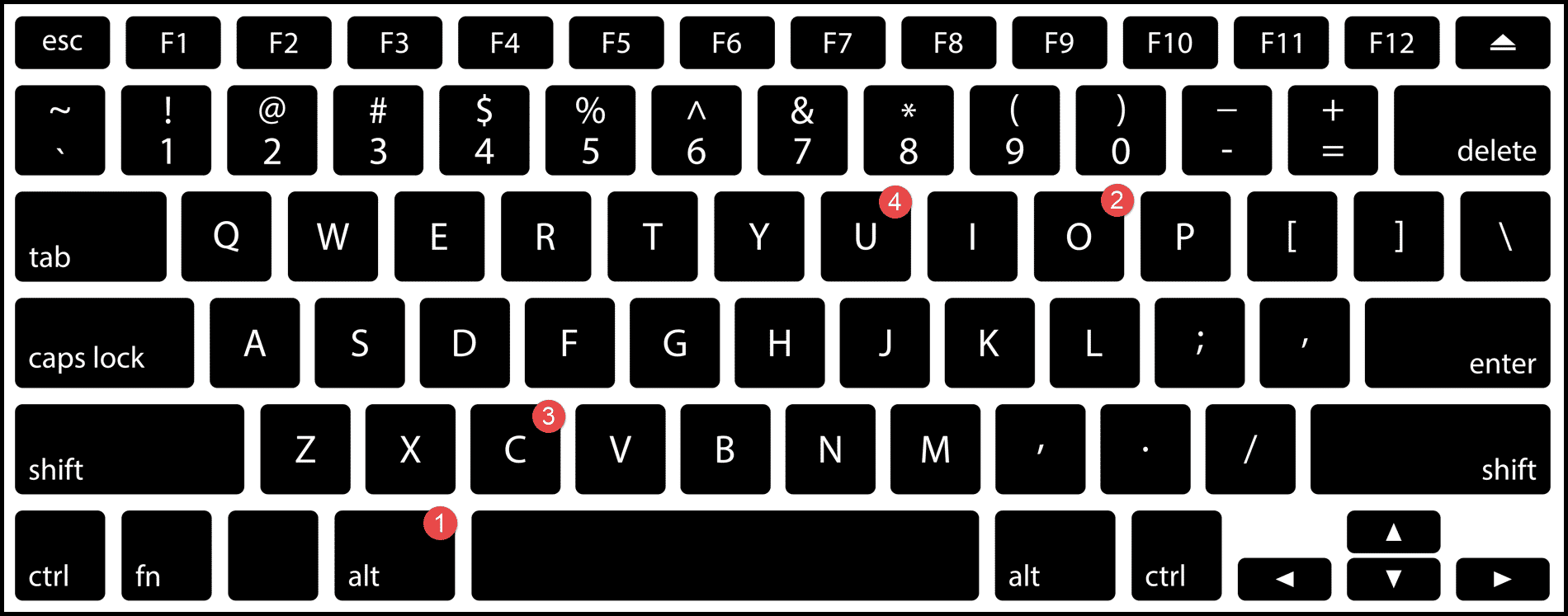
Alt → H → O → U → L
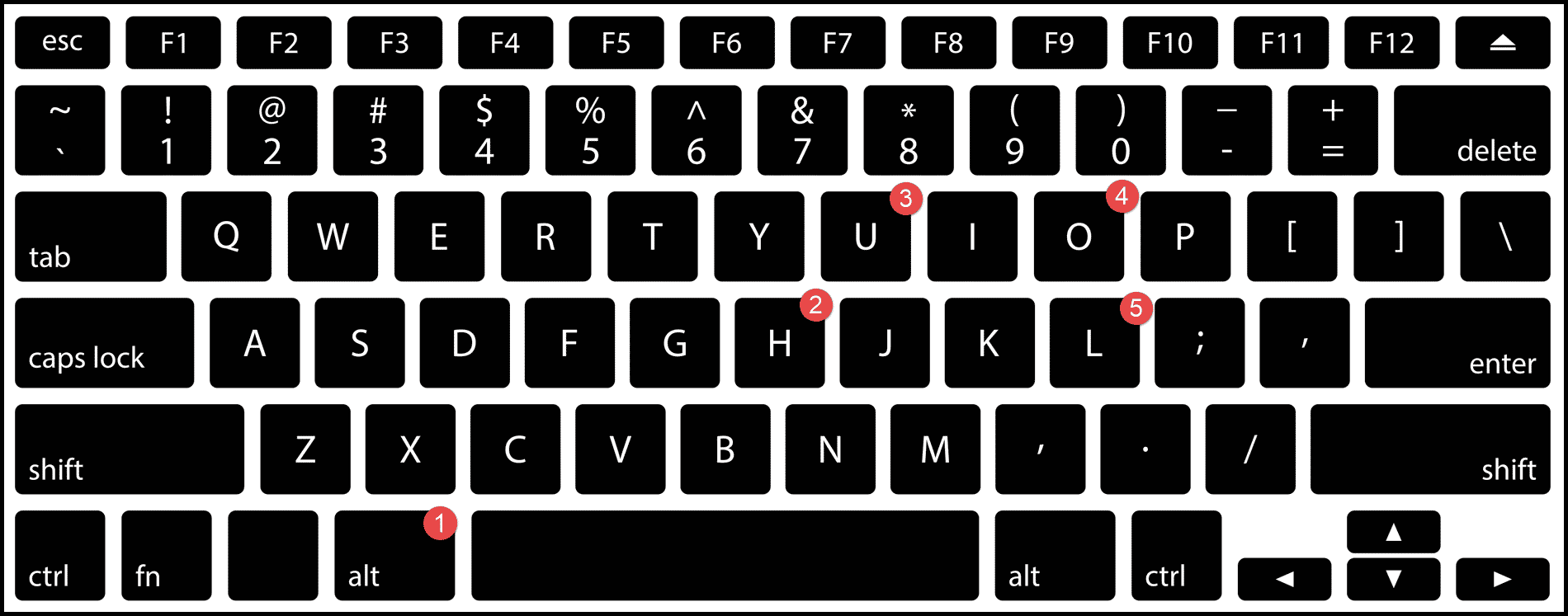
Langkah-langkah Menampilkan Kolom Menggunakan Pintasan Keyboard
- Pertama, tekan Ctrl + A + A untuk memilih seluruh lembar guna menampilkan semua kolom tersembunyi di seluruh lembar.
- Atau pilih hanya rentang kolom tertentu menggunakan tombol panah Ctrl + Spasi dan Shift + < atau > jika Anda ingin menampilkan kolom hanya dari rentang kolom tertentu dan bukan seluruh lembar.
- Setelah seluruh lembar atau rentang kolom tertentu dipilih, cukup tekan tombol pintas Alt → O → C → U atau Alt → H → O → U → L, dan kolom tersembunyi akan terlihat.